Bạn có bao giờ tự hỏi làm thế nào bạn có thể ghi hoặc trích xuất miễn phí một bài hát đang được phát trực tuyến trên Internet vào máy tính của bạn không? Việc cố gắng tải âm thanh phát trực tiếp xuống máy tính của bạn có thể khá khó khăn vì các trang web thường áp dụng các biện pháp bảo mật khác nhau, khiến việc này gần như không thể thực hiện được trừ khi bạn là hacker.
Tuy nhiên, một cách chắc chắn để ghi lại âm thanh phát trực tuyến từ bất kỳ trang web nào là chỉ cần ghi lại âm thanh đó qua card âm thanh trên máy tính của bạn. Về cơ bản, có những chương trình có thể ghi lại bất cứ điều gì đang được phát bởi loa máy tính của bạn, vì vậy nếu bạn có thể nghe thấy thì nó có thể được ghi lại. Tất nhiên, bạn sẽ phải nghe toàn bộ bài hát vì bản ghi âm đang phát trực tiếp, nhưng điều này chắc chắn dễ dàng hơn nhiều so với việc cố tải tệp trực tiếp xuống từ trang web.
Cần lưu ý rằng việc cố gắng ghi lại hoặc ghi lại các luồng âm thanh qua Internet có thể vi phạm luật bản quyền, vì vậy hy vọng bạn chỉ đang cố ghi lại tài liệu không có bản quyền! Ngoài ra, tùy thuộc vào card âm thanh của bạn, bạn có thể ghi hoặc không thể ghi lại quá trình phát lại trên máy tính. May mắn thay, có một cách giải quyết vấn đề đó bằng cách sử dụng cáp âm thanh 1/8 inch từ đầu đực sang đầu đực, còn được gọi là cáp loopback. Bạn cắm một đầu vào jack micro và đầu còn lại vào jack tai nghe rồi ghi âm.
Có một số chương trình miễn phí mà bạn có thể sử dụng, mặc dù sự lựa chọn rất hạn chế. Tôi cũng sẽ đề cập đến một số chương trình phần mềm chia sẻ vì chúng có nhiều tính năng hơn. Ngoài ra, nếu bạn chỉ muốn ghi lại các bài hát mà bạn nghe được trên radio, tôi cũng sẽ đề cập đến một tùy chọn cho việc đó.
Nội dung bài viết
Sự táo bạo
Nếu bạn chưa từng nghe đến Audacity thì đây là trình chỉnh sửa và ghi âm nguồn mở miễn phí. Đây có lẽ cũng là cách tốt nhất để ghi lại âm thanh phát trên máy tính của bạn miễn phí.

Về cơ bản, bạn phải vào Tùy chọn và thay đổi cài đặt ghi của mình. Như mình đã đề cập ở trên, thiết bị sẽ tùy thuộc vào việc card âm thanh của bạn có hỗ trợ ghi âm phát lại máy tính hay không. Nếu không, bạn sẽ phải sử dụng cáp và thay đổi thiết bị. Có vẻ phức tạp? Không sao, Audacity có hướng dẫn trực tuyến tuyệt vời về mọi thứ.
http://manual.audacityteam.org/man/Tutorial_-_Recording_audio_playing_on_the_computer
Ngoài ra, theo mặc định do có bằng sáng chế phần mềm, Audacity không thể xuất bản ghi sang định dạng tệp MP3. Nếu muốn làm điều này, bạn phải cài đặt Bộ mã hóa LAME MP3 cho Audacity.
Có rất nhiều hướng dẫn trực tuyến về cách ghi lại kết quả đầu ra của máy tính bằng Audacity và đó thực sự là cách tốt nhất vào cuối ngày.
Krut
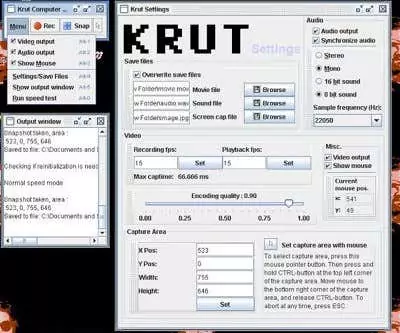
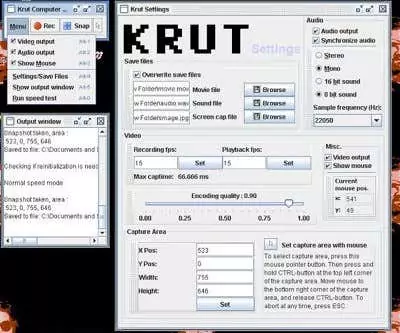
Krut là một chương trình miễn phí giúp ghi lại âm thanh và video thành các tệp riêng biệt, rất tiện lợi. Âm thanh được ghi sang định dạng WAV, nhưng bạn luôn có thể sử dụng chương trình khác để chuyển đổi giữa các định dạng âm thanh. Chất lượng ghi âm tốt và họ cũng có sách hướng dẫn trực tuyến giải thích tất cả các tùy chọn và tính năng khác nhau.
CamStudio
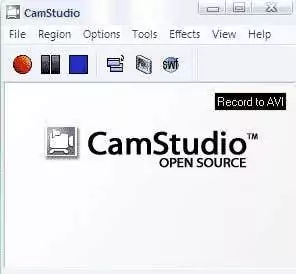
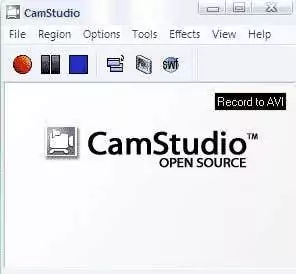
CamStudio là một trình ghi màn hình nguồn mở cũng cho phép bạn ghi lại âm thanh đang phát trên máy tính của mình. Nó ghi ra AVI, vì vậy điều đó có nghĩa là bạn sẽ phải sử dụng một số phương pháp khác để trích xuất âm thanh thành tệp MP3. Đây là một quá trình gồm hai bước, nhưng nó không quá phức tạp. Audacity, CamStudio và Krut là ba chương trình phần mềm miễn phí tốt và tôi sẽ đề cập đến hai chương trình khác ở cuối bài đăng này, nhưng hãy sử dụng chúng như là phương sách cuối cùng. Tôi giải thích ở bên dưới.
Ghi âm đài phát thanh Internet
Nếu bạn nghe nhiều nhạc trực tuyến từ Last.fm hoặc Spotify, v.v. thì có một số công cụ bạn có thể sử dụng để ghi lại những bài hát đó khi chúng phát và chuyển đổi chúng thành tệp MP3. Đầu tiên, tôi sẽ đề cập đến một số chương trình radio trên Internet cho phép bạn nghe và ghi lại các đài phát thanh cùng một lúc.
ScreamerRadio
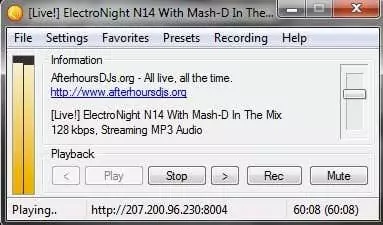
ScreamRadio là một chương trình cũ hơn cho phép bạn nghe trực tuyến tới 4.000 đài phát thanh Internet miễn phí. Nó cũng cho phép bạn ghi lại các đài đó khi bạn nghe, để bạn có thể ghi lại các bài hát yêu thích từ các đài phát thanh yêu thích của mình.
Máy ghi âm Spotify
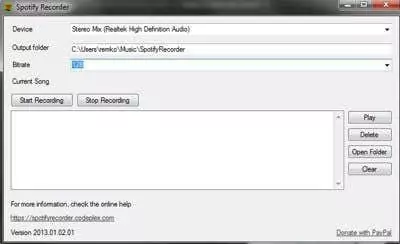
Đối với người nghe Spotify, bạn có thể dùng thử Spotify Recorder. Phải mất một chút công sức để thiết lập, nhưng khi bạn đã định cấu hình xong, nó sẽ hoạt động như quảng cáo. Nó ghi trực tiếp từ card âm thanh và thực sự có thể thêm thông tin về nghệ sĩ và bản nhạc. Bạn không cần có tài khoản Spotify Premium để tính năng này hoạt động.
Phần mềm ghi âm trả phí
Ngoài phần mềm miễn phí, bạn có thể cân nhắc chi một ít tiền nếu dự định ghi nhiều. Các ứng dụng trả phí có nhiều tùy chọn hơn, cập nhật hơn và dễ cài đặt hơn.
Âm thanh cướp Pr
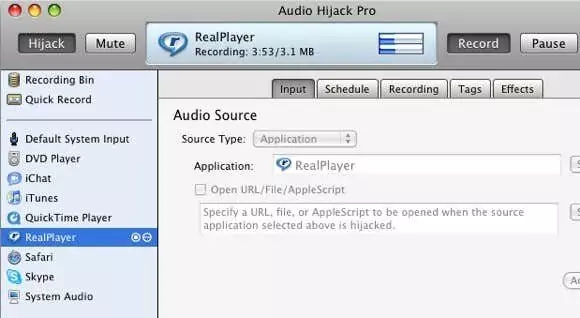
Audio Hijack Pro là trình ghi âm tốt nhất cho Mac OS X. Bạn không chỉ có thể ghi âm thanh từ iTunes, QuickTime, RealPlayer, Safari, Skype, đầu DVD, v.v. mà bạn còn có thể ghi lại âm thanh hệ thống. Không chỉ vậy, nó có thể ghi sang nhiều định dạng bao gồm AAC, MP3 và WAV. Nó có rất nhiều tính năng khác và có giá 32 USD. Bạn cũng có thể tải xuống bản dùng thử miễn phí và sử dụng tất cả các tính năng trong một thời gian ngắn để xem liệu nó có xứng đáng hay không.
WireTap Studio
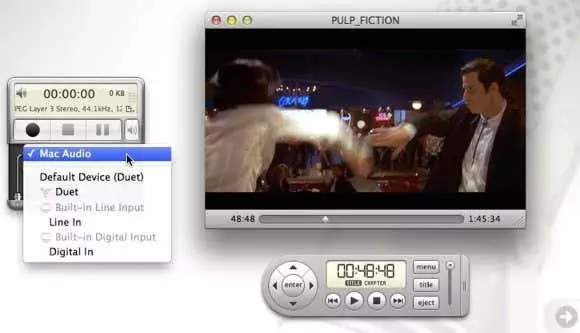
WireTap Studio cũng giống như Audio Hijack Pro, ngoại trừ việc nó đắt hơn một chút ($69). Nó cũng có nhiều tính năng và về cơ bản có thể ghi lại mọi thứ bạn nghe thấy trên PC với chất lượng âm thanh tuyệt vời.
Máy ghi âm trực tuyến Wondershare
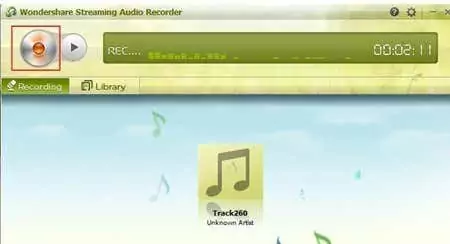
Wondershare Streaming Audio Recorder là chương trình rẻ nhất, có giá 19 USD. Nó cho phép bạn ghi âm từ nhiều trang web âm nhạc trực tuyến và có một số tính năng thú vị như tự động lấy thông tin nghệ sĩ, tự động phân tách giữa các bài hát và thậm chí lọc quảng cáo phát trước hoặc sau bài hát.
Phần mềm miễn phí AdWare có thể có
FreeCorder
Nếu bạn có một chiếc PC hoặc máy tính xách tay dự phòng không còn sử dụng được, cũ hoặc sẽ được định dạng lại sau thời gian thích hợp thì bạn có thể muốn cài đặt FreeCorder trên đó. FreeCorder (Google it) là một chương trình tiện lợi để sử dụng nếu bạn định ghi âm nhạc chủ yếu được phát qua web, chẳng hạn như radio Internet, v.v.
Tuy nhiên, nó cũng được biết là có phần mềm độc hại/phần mềm gián điệp được cài đặt cùng với nó. Tôi đã từng sử dụng nó trước đây và nó hoạt động tốt để ghi âm thanh phát trực tuyến, nhưng bạn chỉ nên cài đặt nó trên máy ảo hoặc trên máy tính mà bạn không quan tâm. Không cài đặt nó trên máy làm việc của bạn hoặc trên máy tính có bất kỳ dữ liệu quan trọng nào. Cá nhân tôi không gặp bất kỳ vấn đề nào với phần mềm quảng cáo, phần mềm gián điệp, v.v., nhưng người dùng chắc chắn đã báo cáo điều đó.
Đó là một cách để ghi lại bất kỳ âm thanh hoặc âm nhạc nào từ Internet hoặc từ máy tính của bạn, nhưng bản thân phần mềm này hơi sơ sài.
MP3 MP3 của tôi
Bạn có thể sử dụng một chương trình độc lập có tên MP3MyMP3 Recorder (Google it), chương trình này cũng miễn phí. Đây là một chương trình khác có vẻ phù hợp với danh mục phần mềm quảng cáo. Chương trình này là giải pháp cuối cùng nếu bạn không thể làm được bất cứ điều gì tôi đã đề cập ở trên. Tôi chỉ đề cập đến nó vì tôi đã sử dụng nó và nó có hiệu quả với tôi, nhưng những người khác đã báo cáo vấn đề với phần mềm gián điệp.
Giống như FreeCorder, chương trình này cũng ghi lại mọi nội dung đang được phát bằng loa máy tính của bạn. Tuy nhiên, không giống như FreeCorder, chương trình này yêu cầu âm thanh của bạn KHÔNG bị tắt tiếng. Vì vậy, nếu bạn muốn ghi lại bất cứ điều gì, nó phải được phát và bạn phải có khả năng nghe được.
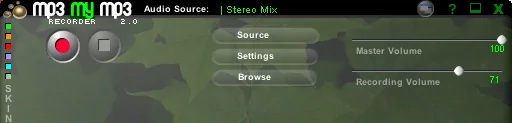
Ngoài ra, theo mặc định, MP3MyMP3 cố gắng ghi âm từ micrô chứ không phải card âm thanh của bạn, vì vậy hãy nhấp vào Nguồn nhấn nút và chọn Hòa lẫn âm thanh như nguồn âm thanh. Chất lượng ghi âm tốt và nghe giống như bản gốc mà tôi có thể nói. Cá nhân tôi thì giữa hai loại này, FreeCorder tốt hơn, nhưng MP3MyMP3 là một lựa chọn thay thế khác.
Vì vậy, đó gần như là tất cả các cách có thể để ghi lại âm thanh được truyền trực tuyến vào máy tính của bạn. Hầu hết, đó chỉ là vấn đề thu lại đầu ra từ card âm thanh của bạn. Mọi thắc mắc hoặc vấn đề, vui lòng gửi bình luận!
